常用服务器 VPS测试测速命令及工具
想购买服务器或者购买VPS之前都要先考察一下线路情况,或者买完以后要测试一下服务器对外的线路情况,机器硬件水平,I/O能力等等数据,用来综合考量购买划算不划算。这里以LINUX类系统来做解释,WINDOWS系统基本上硬件方面大家都会看了
一、硬件篇
硬件方面,可以使用各种探针,这里推荐雅黑探针:tz.zip
然后就是各种SSH里的查询命令。
查看硬件配置
1、查看CPU
cat /proc/cpuinfo
2、查看内存
free -m
3 查看硬盘参数
yum -y install smartmontools
smartctl -a /dev/sda
/dev/sda是你的硬盘地址,可以用df -h查看
这里介绍下关键性的几个参数:
Power_On_Hours是硬盘使用的总时间Load_Cycle_Count是加载循环计数Temperature_Celsius是硬盘温度
如果觉得找起比较麻烦,直接再执行以下命令:
smartctl -a /dev/sda |egrep 'Load_Cycle_Count|Power_On_Hours|Temperature_Celsius'
硬盘性能测试:
Linux上运行:dd if=/dev/zero of=test bs=64k count=16k conv=fdatasync && rm -f test
此命令最好慎用,会占比较多的磁盘IO,如果是在VPS上要确保这样不会干扰到母鸡,不然可能被服务商给找麻烦。
hdparm -Tt也是不错的硬盘IO测试工具,主要用来测试SSD硬盘。
Windows上可以使用HD Tune进行测试。
二、网络篇
1、ping测试工具
17ce:主要用来测试国内各地市、香港、台湾、少量国外的ping值、路由跟踪。
webkaka ping:主要用来测试国内各地市的ping值,也有香港、美国、日本的ping服务器节点。
just-ping:主要用来测试世界各地的ping值。
chinaz ping:主要用来测试国内的ping值。
ping.pe :可以测速全球各地的PING延时情况含国内
2、tracert工具
WinMTR-v092.zipwindows上的一个tracert工具工具比Win系统自带的tracert快很多,功能上也要强大。
具体使用方法及参数介绍:
在【Host】文本框中输入要要查询的主机的域名或IP,然后点【Start】。随后下面将会显示查询的结果。每个栏位所代表的意思是:
Hostname:主机名
Nr:节点的数量。
Loss%: ping 数据包回应失败的百分比。
Sent:已经发送的数据包。
Recv:成功接收的数据包数。
Best:回应时间的最小值。
Avrg:平均回应时间。
Worst:回应时间的最大值。
Last:最后一个数据包的回应时间。
3、VPS下载测速
VPS上运行:
美国节点:
wget http://cachefly.cachefly.net/100mb.test && rm -f 100mb.test
青岛阿里云节点:
wget http://qd-test.oss-cn-qingdao.aliyuncs.com/%E9%9D%92%E5%B2%9B%E8%8A%82%E7%82%B9%E6%96%87%E4%BB%B6%E4%B8%8B%E8%BD%BD%E6%B5%8B%E9%80%9F.mp4 && rm -f %E9%9D%92%E5%B2%9B%E8%8A%82%E7%82%B9%E6%96%87%E4%BB%B6%E4%B8%8B%E8%BD%BD%E6%B5%8B%E9%80%9F.mp4
杭州阿里云节点:
wget http://hz-test.oss.aliyuncs.com/%E6%9D%AD%E5%B7%9E%E8%8A%82%E7%82%B9%E6%96%87%E4%BB%B6%E4%B8%8B%E8%BD%BD%E6%B5%8B%E9%80%9F.mp4 && rm -f %E6%9D%AD%E5%B7%9E%E8%8A%82%E7%82%B9%E6%96%87%E4%BB%B6%E4%B8%8B%E8%BD%BD%E6%B5%8B%E9%80%9F.mp4
日本节点:
wget http://hnd-jp-ping.vultr.com/vultr.com.100MB.bin && rm -f vultr.com.100MB.bin
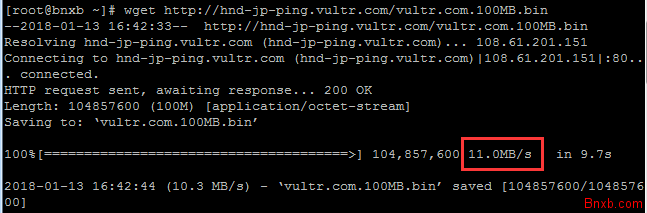
红框处就是你服务器访问对应节点的速度(下载速度)
